
Endringer i noen tidssoner i 2014 i den russiske føderasjonen påvirket definisjonen av den riktige tiden i Windows 7-operativsystemet. I denne forbindelse har Microsoft sluppet en liten oppdatering som korrigerer nye problemer. Installer det hvis tiden på datamaskinen vises feil.
Nye endringer i tidssoner på Windows 7
Utviklerne av deres lapp ga nye tidssoner for den russiske føderasjonen, oppdatert syv eksisterende og forente to. Beltene 1, 2, 4, 5, 6, 7 og 8 ble oppdatert, slik at brukerne blir automatisk omdirigert til nye versjoner. Vær oppmerksom på tabellen nedenfor. I det vil du finne detaljert informasjon om nye endringer.

I den tiden du er i nye tilleggssoner, vil de være nødvendige manuelt etter å ha installert oppdateringer eller synkroniseres. Les mer om Time Synchronization i Windows 7, les i vår artikkel med henvisning nedenfor. Tabellen inneholder detaljert informasjon om innovasjoner.
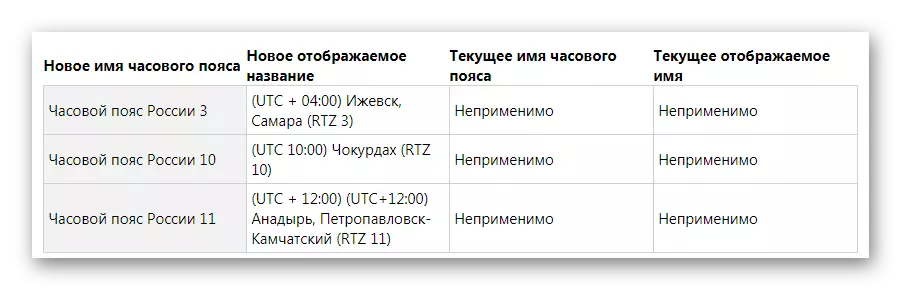
Les mer: Synkroniserende tid i Windows 7
Vladivostok og Magadan byer ble kombinert i en tidssone. Etter at du har installert oppdateringene, vil overgangen bli utført automatisk. La oss vurdere i detalj prosessen med å installere en ny oppdatering.
Installer en oppdatering for tidssoner i Windows 7
Alle Microsoft-oppdateringer skal bare lastes ned fra den offisielle nettsiden, slik at du vil beskytte deg mot reklame og ondsinnet programvare. I nedlasting og installer oppdateringen, er det ikke noe komplisert, du trenger bare å utføre noen få enkle handlinger:
Last ned Time Zone Update for Windows 7 X64 fra den offisielle nettsiden
Last ned Time Zone Update for Windows 7 X86 fra den offisielle nettsiden
- Velg et passende språk, les instruksjonene for elementene og installasjonene, og klikk deretter på "Last ned" -knappen.
- Kjør den nedlastede filen, vent på oppdateringen, sjekken og bekreft installasjonen ved å klikke Ja.
- Oppsettvinduet åpnes, du vil bare vente på ferdigstillelsen av prosessen og lukke vinduet.
- Start datamaskinen på nytt, hvorpå den automatiske innstillingen og bruken av nye tidssoner vil bli utført.
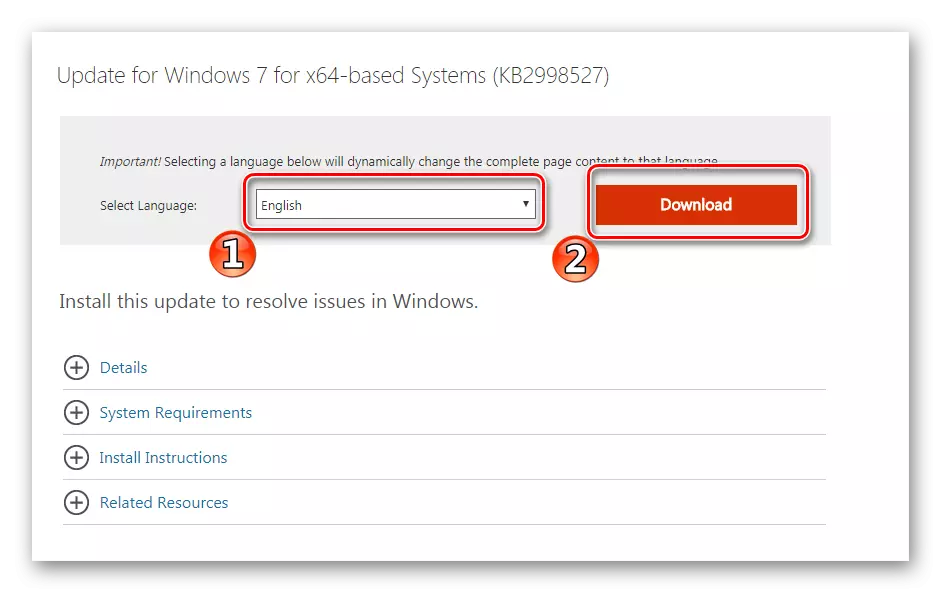
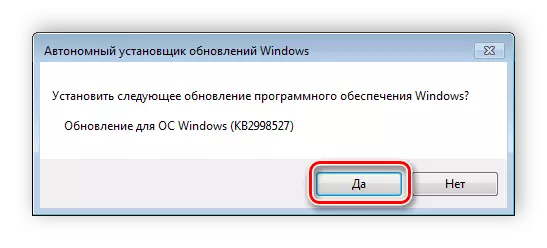
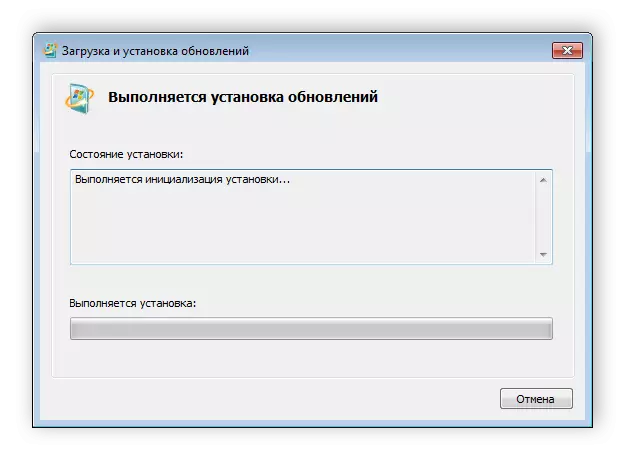
Etter at du har installert de endrede tidssonene, vil operativsystemet fungere riktig og korrekt vise gjeldende tid. Vi anbefaler at du oppdaterer umiddelbart hvis du ikke har gjort det ennå. Prosessen er ikke vanskelig og tar bare noen få minutter.
